w10系统防火墙怎么关_w10关闭防火墙的的图文教程
很多用户应该都遇到过访问电脑的一些系统和下载软件的时候时,会出现提示没有权限的情况。其实这是因为我们win10系统的防火墙为识别自动拦截了,想要获得权限就得关闭掉防火墙。但w10系统防火墙怎么关呢?下面小编就为大家分享了具体的图文步骤,一起往下看吧。
具体步骤如下:
1、点击开始,打开设置。
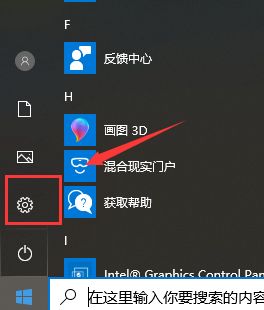
2、打开网络和Internet。
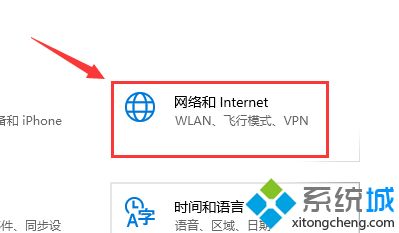
3、在更改网络设置里点击windows防火墙。
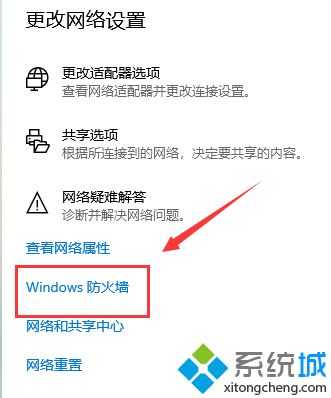
4、就可以看见防火墙的状态了。
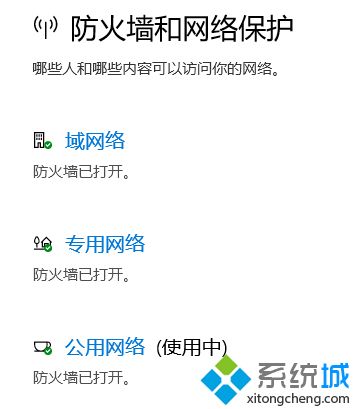
5、选择要关闭的防火墙,关闭就可以了。
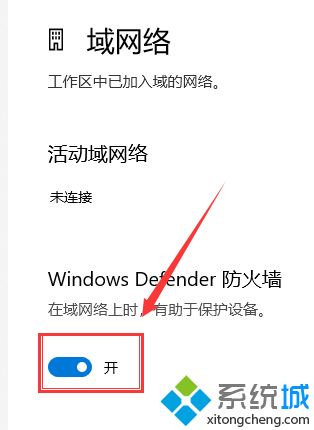
上面给大家分享的就是关于w10关闭防火墙的的图文教程啦,有需要的用户可以按照上面的步骤来进行操作哦。
我告诉你msdn版权声明:以上内容作者已申请原创保护,未经允许不得转载,侵权必究!授权事宜、对本内容有异议或投诉,敬请联系网站管理员,我们将尽快回复您,谢谢合作!










